

有时我们会遇到程序无响应或者其他别的原因想要结束程序,那么我们这时候就可以结束进程。电脑用户,在操作电脑的时候,遇到程序无响应,就一直在哪里等,都不知道处理?那遇到这样的问题,应该要如何去处理它呢?下面,小编给大家讲解电脑结束进程快捷键的处理方法。
相信大家都遇到程序卡死的情况,那么在程序卡死的时候windows系统是不会强制关闭的进程的,他只会等待程序响应或者寻找解决办法,而往往这就没了头,有很多用户问结束进程快捷键是什么?下面,小编给大家带来了电脑结束进程快捷键的解决图文。
电脑结束进程快捷键怎么操作
快捷键如下:
1、一般在游戏中可以直接按ESC退出。
2、Alt+F4是关闭当前窗口。
3、还可以用Ctrl+Alt+Del选择任务管理器来结束任务,另外在任务管理器中,结束任务的快捷键是Alt+E。
(Ctrl+Shift+Esc,直接调出任务管理器)
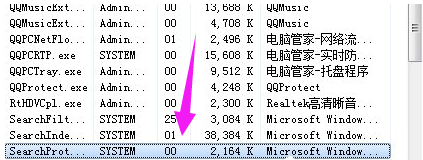
结束进程图解详情-1
4、当然也可以直接点击右上角的叉号来正常关闭。不过关闭前请记得保存哦。
结束进程快捷键有那些就给大家介绍到这里了。熟练掌握快捷键,可以帮助到我们很多地方,给我们带来很多方便

有时我们会遇到程序无响应或者其他别的原因想要结束程序,那么我们这时候就可以结束进程。电脑用户,在操作电脑的时候,遇到程序无响应,就一直在哪里等,都不知道处理?那遇到这样的问题,应该要如何去处理它呢?下面,小编给大家讲解电脑结束进程快捷键的处理方法。
相信大家都遇到程序卡死的情况,那么在程序卡死的时候windows系统是不会强制关闭的进程的,他只会等待程序响应或者寻找解决办法,而往往这就没了头,有很多用户问结束进程快捷键是什么?下面,小编给大家带来了电脑结束进程快捷键的解决图文。
电脑结束进程快捷键怎么操作
快捷键如下:
1、一般在游戏中可以直接按ESC退出。
2、Alt+F4是关闭当前窗口。
3、还可以用Ctrl+Alt+Del选择任务管理器来结束任务,另外在任务管理器中,结束任务的快捷键是Alt+E。
(Ctrl+Shift+Esc,直接调出任务管理器)
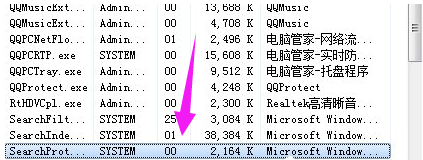
结束进程图解详情-1
4、当然也可以直接点击右上角的叉号来正常关闭。不过关闭前请记得保存哦。
结束进程快捷键有那些就给大家介绍到这里了。熟练掌握快捷键,可以帮助到我们很多地方,给我们带来很多方便
















